vu雪山气魄效果制作教程(三)调整山体细节
1. 在山体的最终效果中还有一种地表层级效果,可以通过函数编辑器添加,从而增加山体的细节,打开Terrain Editor[地形编辑器]窗口,用鼠标右键单击右侧的材质球,选择Edit Function[编辑函数]命令,弹出了Function Editor[函数编辑器]窗口,在Fractal[分形]节点下方添加一个Fiter[过滤器]节点,将过滤的类型切换为Recursive[递归]下的Strata[层],如图17.012所示。
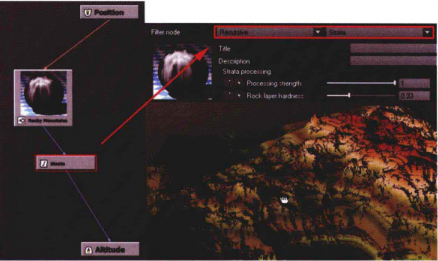
2. 调整Filter[过滤器]节点的参数,得到一个较为规则的、带有层级效果的山地效果,如图17.013所示。
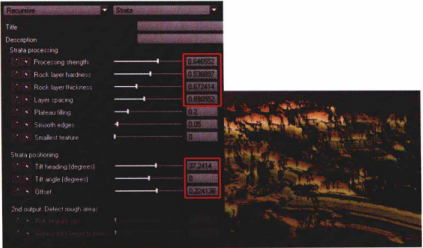
3.单击Filter[过滤器]节点Offset[偏移]参数边上的 Extract parameter[提取参数]按钮,将Offset[偏移]参数的输入节点打开,对其进行编辑,增加Offset[偏移]的细节,如图17.014所示。
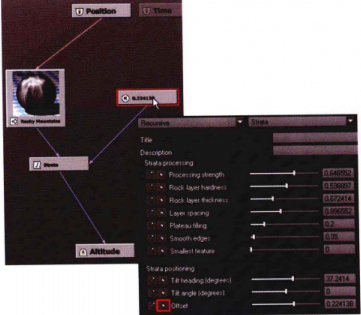
4.单击左侧的数学节点按钮,在场景中创建两个数学节点,分别将节点的类型切换为Vector3Seed[向量3种子]和Rotation And Twist[旋转和扭曲]模式,并将两个节点串连到Position[位置]节点上,如图17.015所示。
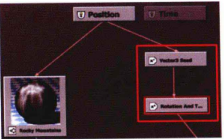
5.在下方再次添加一个Fractal[分形]节点,将其切换为Grainy Fractal[增益分形]模型,调节参数,降低对比度,并连接到Rocky Mountains Fractal[岩石山体分形]节点的Offset[偏移]输出上,如图17.016所示。

6.此时渲染即可得到需要的雪山效果,如图17.017所示。
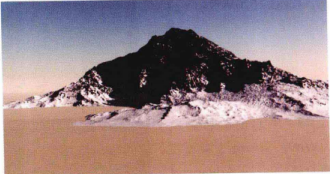
7.单一的雪山不足以展现自然山体景色,将雪山复制,并使用移动、缩放和旋转工具将山体随机分布,构成一幅山体连绵的效果,如图17.018所示。
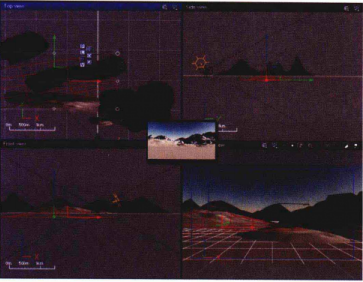
热门课程
专业讲师指导 快速摆脱技能困惑相关文章
多种教程 总有一个适合自己专业问题咨询
你担心的问题,火星帮你解答-
为给新片造势,迪士尼这次豁出去了,拿出压箱底的一众经典IP,开启了梦幻联动朱迪和尼克奉命潜入偏远地带卧底调查 截至11月24日......
-
此前Q2问答环节,邹涛曾将《解限机》首发失利归结于“商业化保守”和“灰产猖獗”,导致预想设计与实际游玩效果偏差大,且表示该游戏......
-
2025 Google Play年度游戏颁奖:洞察移动游戏新趋势
玩家无需四处收集实体卡,轻点屏幕就能开启惊喜开包之旅,享受收集与对战乐趣库洛游戏的《鸣潮》斩获“最佳持续运营游戏”大奖,这不仅......
-
说明:文中所有的配图均来源于网络 在人们的常规认知里,游戏引擎领域的两大巨头似乎更倾向于在各自赛道上激烈竞争,然而,只要时间足......
-
在行政服务优化层面,办法提出压缩国产网络游戏审核周期,在朝阳、海淀等重点区将审批纳入综合窗口;完善版权服务机制,将游戏素材著作......
-
未毕业先就业、组团入职、扎堆拿offer...这种好事,再多来一打!
众所周知,火星有完善的就业推荐服务图为火星校园招聘会现场对火星同学们来说,金三银四、金九银十并不是找工作的唯一良机火星时代教育......

 火星网校
火星网校
















